win10正式版系统IP地址冲突怎么解决
发布时间:2016-01-15 14:29:13 浏览数:
win10系统为什么会出现ip地址冲突?大多数的ip地址错误基本上都是因为路由器分配IP地址时出现了故障,只要重启一下路由器就可以了。处理重启路由器还有其他方法吗?下面就跟大家分享win10正式版系统IP地址冲突怎么解决。
具体方法如下:
1、首先先去可以上网的电脑上查看正确的IP地址,在能上网的电脑上按下“Win+X”,点击“网络连接”。
2、在网络窗口中,在连着网的“无线网络”或者“本地连接”右键,选择“状态”。
3、在网络状态中点击“详细信息”。
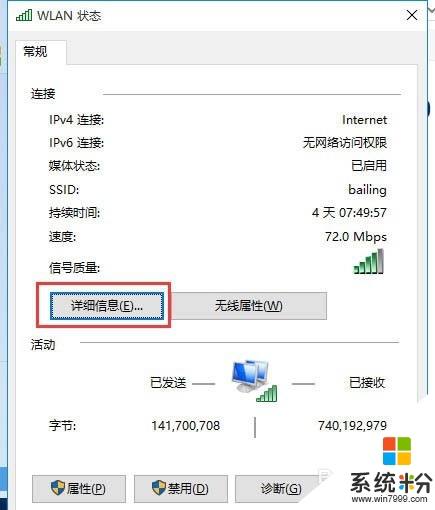
4、然后记下“Ipv4地址”,“Ipv4子网掩码”,“Ipv4默认网关”,“Ipv4 DHCP 服务器”,“Ipv4 DNF 服务器”5项。
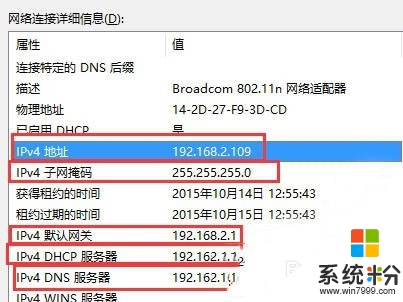
5、然后到自己的电脑上,按照第一步打开“网络连接”,然后在“以太网”或者“无线网络”上单击右键,选择“属性”。
6、在属性界面,点击“此连接使用下列项目”下放的“internet 协议版本 4(TCP/IPV4)”然后点击属性”。
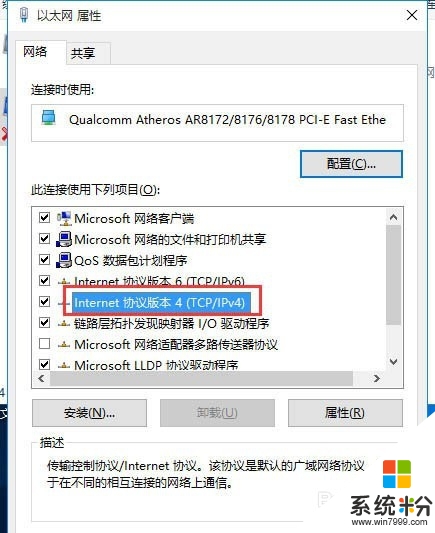
7、把之前记录下来的各项数据依次填入,注意,除了“IP地址”一行的第4格不能相同,其他都必须一样(推荐填写100以下的数字,因为路由器中自动分配功能会自动分配100以上的数字,如果再这里我们填写100以上的数字会和其他计算机冲突。),然后点击确定,在点击确定,这里会卡一下,然后就好了。